- Wissensdatenbank
- Marketing
- Marketing-E-Mail
- E-Mail-Abonnement-Seiten anpassen
E-Mail-Abonnement-Seiten anpassen
Zuletzt aktualisiert am: 20 Juni 2025
Mit einem der folgenden Abonnements verfügbar (außer in den angegebenen Fällen):
-
Marketing Hub Professional, Enterprise
-
Content Hub Professional, Enterprise
- Ehemaliges Marketing Hub Basic
Benutzer mit Berechtigungen für Website-Einstellungen können E-Mail-Abonnementseiten entwerfen und anpassen, um Kontakten die Möglichkeit zu geben, ihre Abonnementeinstellungen zu verwalten, sich von E-Mails abzumelden oder ein bestimmtes Abonnement zu bestätigen.
Diese Abonnementseiten werden nicht als einzelne Seiten, sondern als Systemvorlagen erstellt. Die Art und Weise, wie sie angezeigt werden, hängt von den E-Mail-Einstellungen der Empfänger ab.
Einschränkungen und Wissenswertes
- Abonnementeinstellungsseiten werden auf Ihrer primären Marketing-E-Mail-Domain gehostet, außer in den folgenden Situationen:
- Wenn keine primäre Domain verknüpft ist, Sie aber eine sekundäre Domain für Marketing-E-Mails verknüpft haben, werden die Abonnementeinstellungsseiten stattdessen auf der sekundären Domain gehostet.
- Wenn keine Marketing E-Mail-Domains verknüpft sind, bleiben die Einstellungsseiten auf einem HubSpot E-Mail-Domain (z. B. hs-sites.com) gehostet.
- Abonnementeinstellungsseiten werden für jede E-Mail-Adresse angepasst. Folglich können Sie keinen generischen Link zu den Abonnementeinstellungen generieren. Kontakte können auf ihre persönliche Abonnementeinstellungsseite zugreifen, indem sie auf einen Link in der Fußzeile einer Marketing-E-Mail klicken.
Vorlagen für Abonnementseiten bearbeiten
So bearbeiten Sie Ihre Abonnementseitenvorlagen:
- Klicken Sie in Ihrem HubSpot-Account in der Hauptnavigationsleiste auf das settings Zahnradsymbol, um die Einstellungen aufzurufen.
- Gehen Sie im Menü der linken Seitenleiste zu Marketing > E-Mail.
- Klicken Sie auf die Registerkarte Abonnements.
- Klicken Sie für jede Abonnementseite auf das Dropdown-Menü und wählen Sie eine Vorlage aus.
- Um eine Vorlage für eine Abonnementseitenvorlage im Design-Manager zu bearbeiten, klicken Sie unter der betreffenden Vorlage auf das Dropdown-Menü Aktionen und wählen Sie dann Bearbeiten aus.

- Bearbeiten Sie Ihre Vorlage im Design-Manager:
- Wenn Sie eine Standardvorlage verwenden, klicken Sie im Banner auf Vorlage klonen. Geben Sie im Dialogfeld einen Namen für Ihre neue Vorlage ein, und klicken Sie dann auf Vorlage klonen.
- Wenn Sie eine Code-Vorlage verwenden, müssen Sie das HubL-Token email_subscriptions bearbeiten. Erfahren Sie in der HubSpot-CMS-Dokumentation mehr über die verfügbaren Parameter.
- Klicken Sie oben rechts auf Änderungen veröffentlichen. Die Vorlage kann nun im Dropdown-Menü in Ihren E-Mail-Einstellungen ausgewählt werden.
- Wenn Sie eine Vorschau sehen möchten, wie Ihre Abonnementseite aussehen wird, kehren Sie zur Registerkarte Abonnements zurück und klicken Sie unter der zugehörigen Seite auf Aktionen > Vorschau .
Arten von E-Mail-Abonnement-Seiten
Auf Ihre E-Mail-Abonnement-Seiten können Kontakte ihre Abonnementeinstellungen aktualisieren. Sie können auch eine Back-up-Abo-Kündigungsseite für nicht erkannte Besucher zusammen mit einer Bestätigungsseite anpassen, die angezeigt wird, sobald sich jemand abmeldet. Benutzer eines Marketing Hub Professional- oder Enterprise-Accounts können die URL dieser Abonnementseiten anpassen, indem sie eine Domain für den Content-Typ E-Mail verknüpfen.
- Seite für Abo-Einstellungen: Auf dieser Seite finden Sie die Namen und Beschreibungen der einzelnen Abonnementtypen, die in Ihren E-Mail-Einstellungen definiert sind.
- Diese Seite wird angezeigt, nachdem ein Benutzer in einer E-Mail auf den Link zum Verwalten der Einstellungen geklickt hat. Nur die Abonnementtypen, für die ein Benutzer derzeit angemeldet ist, werden als aktiviert angezeigt, wenn er die Abonnementeinstellungsseite besucht.
- Benutzer können über diese Seite auswählen, welche Arten von E-Mail-Kommunikation sie von Ihrem Unternehmen erhalten möchten, und die einzelnen Abonnements auch wieder stornieren. Nachdem Sie auf die Schaltfläche E-Mail-Einstellungen aktualisieren geklickt haben, um die Änderungen zu speichern, werden alle Abonnementtypen, die nicht ausgewählt sind, für diesen Kontakt als abgemeldet markiert.
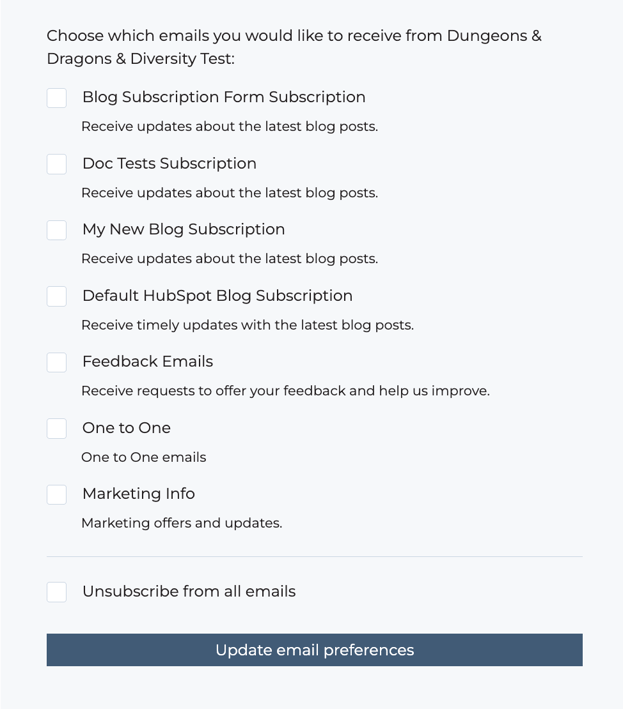
- Seite für Abo-Update-Bestätigung: Diese Seite bestätigt, dass eine Anforderung zur Aktualisierung der Kommunikationseinstellungen für einen Besucher bei HubSpot eingegangen ist. Die Seite wird angezeigt, nachdem ein Benutzer auf der Seite für Abonnementeinstellungen seine Einstellungen aktualisiert hat oder in einer E-Mail auf den „Von allen E-Mails abmelden“-Link geklickt hat.
- Abo-Einstellungen von unbekanntem Kontakt: Diese Seite wird Besuchern angezeigt, die in Ihrer HubSpot-Kontaktdatenbank zum Zeitpunkt ihres Besuchs noch nicht erfasst sind. Diesen Besuchern wird eine Fehlermeldung angezeigt, wenn sie die Abonnementseite besuchen.